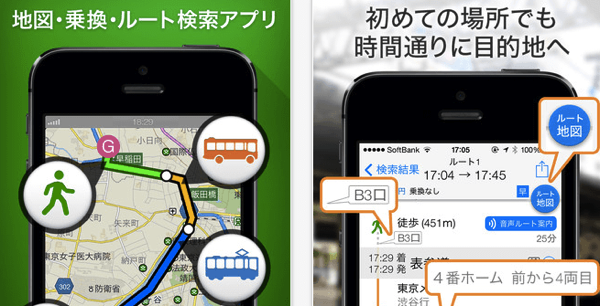
電車で乗り換え案内を利用するとき、検索した経路をいつでも読み返せたら便利ですよね?それができれば、何度も乗り換え検索せずに済みます。
そんな事を考えているうちに、便利な方法を見つけました。今回はその方法を紹介します。
旅行先やどこかへ出かけるときに役立ちますよ!
電車に乗る際重宝している方法
利用するアプリは「NAVITIME」です。
まずは通常通り、乗り換え検索を行っていきましょう。
乗車駅と降車駅を入力します。
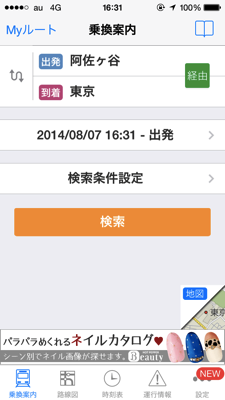
利用する経路を選択します。

遷移後の画面で右上の「共有」ボタンを押します。
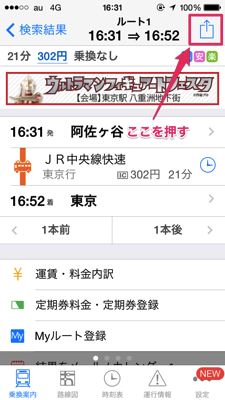
共有先のアプリ一覧が表示されるので、
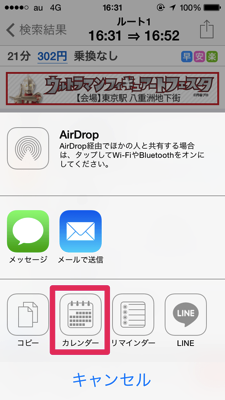
「カレンダー」を選択します。
すると、カレンダーに登録する画面が現れるので
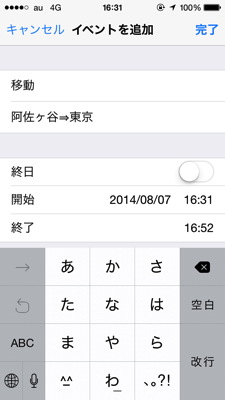
「完了」ボタンを押して画面を閉じます。
NAVITIMEアプリでやる事は以上です。
では、カレンダーに正しく登録されているか確認してみましょう。
「カレンダー」アプリを開いて
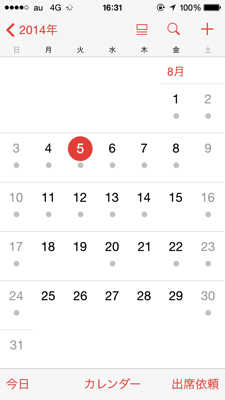
先ほど登録した日付を選択します。
僕の場合は、8/7です。
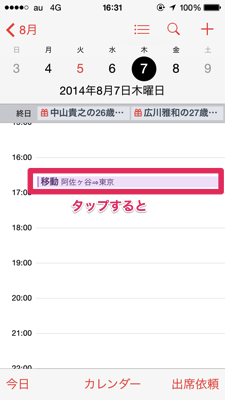
先ほどの経路が表示されているので、その部分を押しましょう。
すると、経路の一部が表示されるので
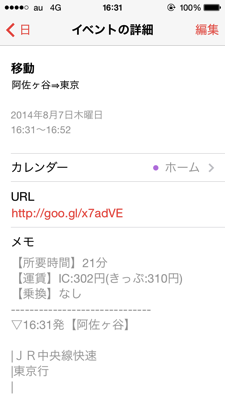
スクロールして下の「すべてのメモを表示」を選択します。
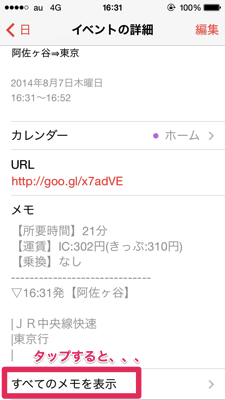
遷移後の画面では経路情報が全て表示されます。

これで乗り換え経路をいつでも見返す事ができます。
さらに、通知設定すれば15分前、30分前などに通知を届けてくれます。
これを知っておくと重宝しますので、試してみてください。
それでは!











